Esta guía incluye información detallada sobre los ajustes de Duplicator Pro. Estos ajustes le permiten gestionar eficazmente la creación de copias de seguridad de Duplicator Pro, la restauración, el almacenamiento, las copias de seguridad programadas, las notificaciones, la depuración y otras funciones.
Acceso a los ajustes de la duplicadora
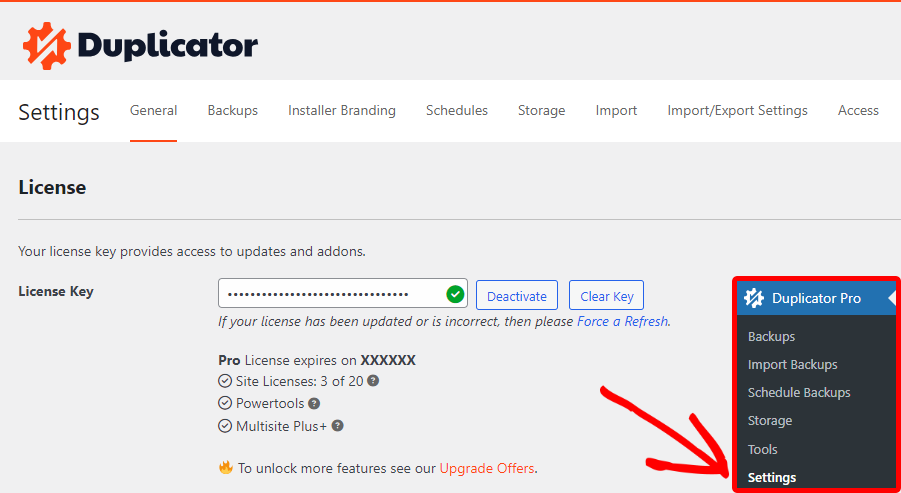
Para acceder a la configuración del plugin en Duplicator, vaya a Duplicator Pro " Configuración en el menú izquierdo de WordPress. Se abrirá automáticamente la pestaña Configuración general. Sin embargo, puede hacer clic en cualquier pestaña de la parte superior de la página para acceder a ajustes adicionales.
General
Los ajustes generales son relevantes para los ajustes del plugin, como Licencia, instalación/desinstalación del plugin, Resumen de correo electrónico, depuración y más.
Licencia
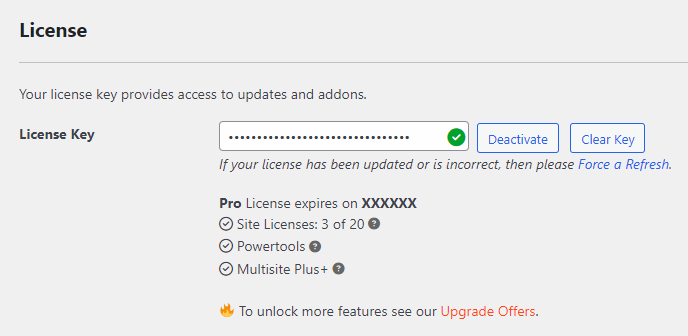
Activación/desactivación de la licencia:
Introduzca su clave de licencia en el campo y haga clic en "Activar" para activar su licencia. Para desactivar y eliminar la clave, haga clic en "Borrar clave". Para desactivar conservando la clave, utilice "Desactivar". Si tiene problemas, haga clic en "Forzar actualización" para actualizar los datos de la licencia y vuelva a intentar la activación.
Información de licencia:
Bajo el campo de clave de licencia, Duplicator Pro muestra información sobre su licencia, incluyendo:
- La fecha de expiración de la licencia.
- El número de sitios web activos que utilizan su licencia en comparación con el máximo permitido.
- Las funciones disponibles para su licencia actual.
- Un enlace para actualizar su licencia y obtener ventajas adicionales.
Visibilidad de la clave de licencia
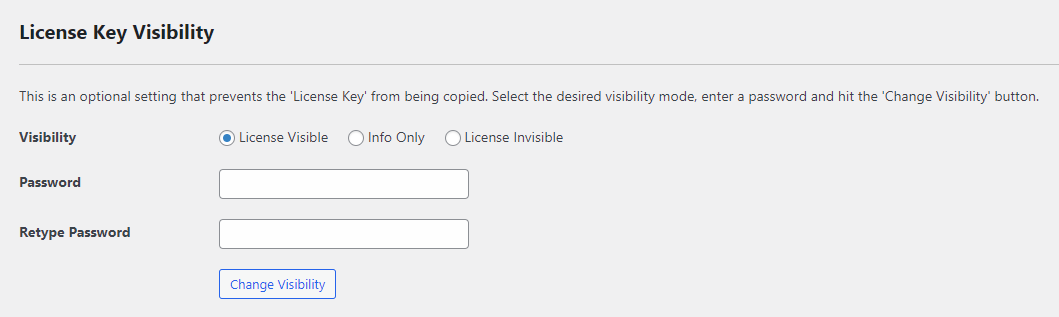
Los ajustes de visibilidad de la clave de licencia le permiten proteger su clave de licencia impidiendo que sea copiada. Para ajustar esta configuración, seleccione el modo de visibilidad que prefiera, introduzca una contraseña y haga clic en el botón "Cambiar visibilidad".
Visibilidad
Las opciones disponibles para la visibilidad de la licencia son:
- Licencia Visible
Muestra toda la información de la licencia y permite al usuario activar/desactivar la licencia. - Sólo información
Oculta los campos para activar/desactivar la licencia y muestra la información de la licencia. - Licencia Invisible
Ocultar la información de la licencia y ocultar los campos que activan/desactivan la licencia.
Password, Retype Password
Rellene estos campos para activar la configuración de visibilidad de la licencia.
Plugin
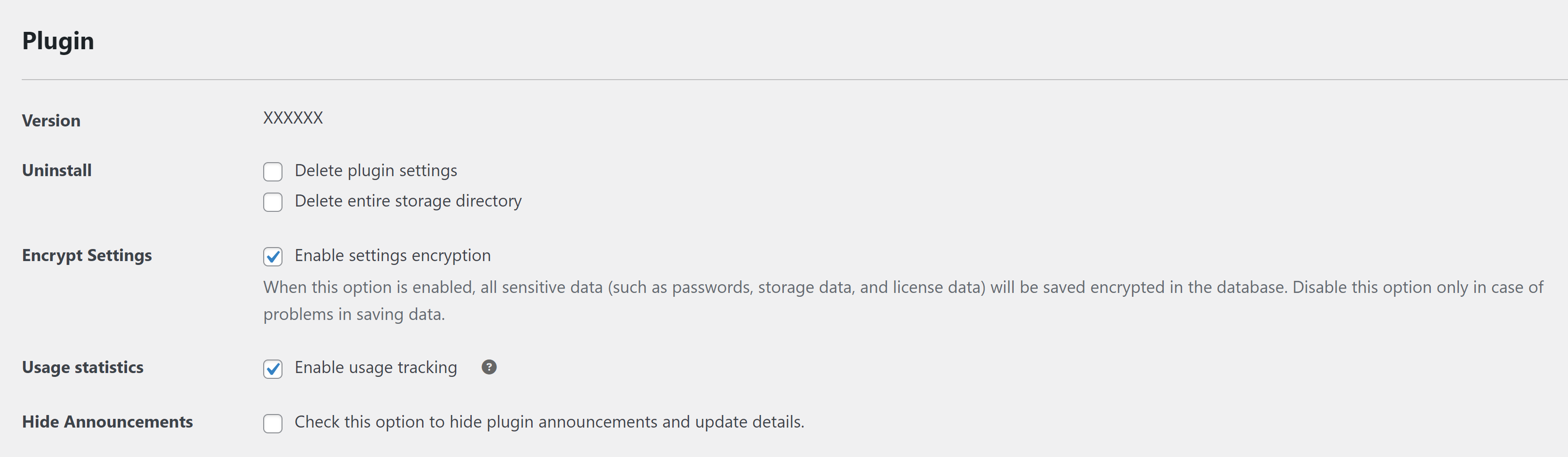
Versión
La versión muestra la versión de Duplicator Pro actualmente instalada. Se recomienda que tenga la última versión instalada en su sitio web.
Para Duplicator Lite, puede obtener la última versión desde la página del plugin Duplicator en wordpress.org
Para Duplicator Pro, puede obtener la última versión desde la pestaña Descargas de su cuenta Duplicator Pro.
Desinstalar
- Eliminar configuración del plugin:
Si esta opción está activada, al desinstalar Duplicator Pro se eliminará toda la configuración de Duplicator Pro de su sitio web. Si vuelve a instalar Duplicator Pro, se aplicará la configuración predeterminada. - Eliminar todo el directorio de almacenamiento
Si esta opción está activada, al desinstalar Duplicator Pro se eliminará el directorio de almacenamiento de Duplicator Pro, que se encuentra por defecto en \wp-content\backups-dup-pro
Encrypt Settings " Enable settings encryption
Cuando esta opción está activada, Duplicator Pro encripta los datos sensibles que almacena en la base de datos, como claves de licencia de correo electrónico, direcciones de correo electrónico, contraseñas, etc.
Estadísticas de uso " Habilitar seguimiento de uso
El seguimiento de uso de Duplicator nos ayuda a comprender mejor a nuestros usuarios y sus necesidades en el sitio web mediante la observación de una serie de entornos de servidores y sitios web. Esto nos permite mejorar continuamente nuestro producto, así como nuestro proceso de preguntas y respuestas / pruebas. A continuación se muestra la lista de información que Duplicator recoge como parte del seguimiento de uso:
- Versión PHP
- Versión para WordPress
- Versión de MySQL
- Versión del duplicador
- Información sobre plugins y temas
- Información del sitio
- Información sobre copias de seguridad
- Información sobre almacenamiento
- Información sobre plantillas
- Información sobre horarios
- Clave de licencia, correo electrónico y URL
Ocultar anuncios
Marque esta opción para ocultar las notificaciones sobre los anuncios del plugin y los detalles de actualización.
Resumen por correo electrónico
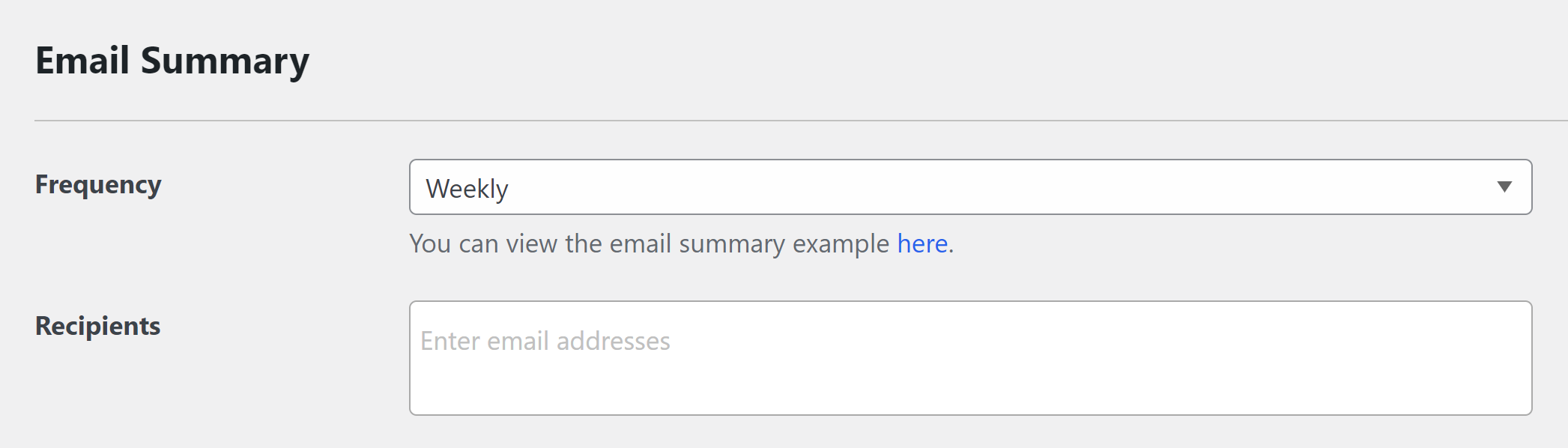
Los resúmenes por correo electrónico son informes que le informan sobre el rendimiento de Duplicator Pro en su sitio web. Pueden ayudarle a proteger su sitio web y evitar posibles caídas.
Frecuencia
La configuración de la frecuencia controla cuándo recibe los resúmenes por correo electrónico. Puede elegir recibirlos diariamente, semanalmente o mensualmente, o puede seleccionar nunca para dejar de recibir resúmenes por correo electrónico.
Destinatarios
En la opción Destinatarios, introduzca las direcciones de correo electrónico que recibirán los resúmenes por correo electrónico.
Depurar
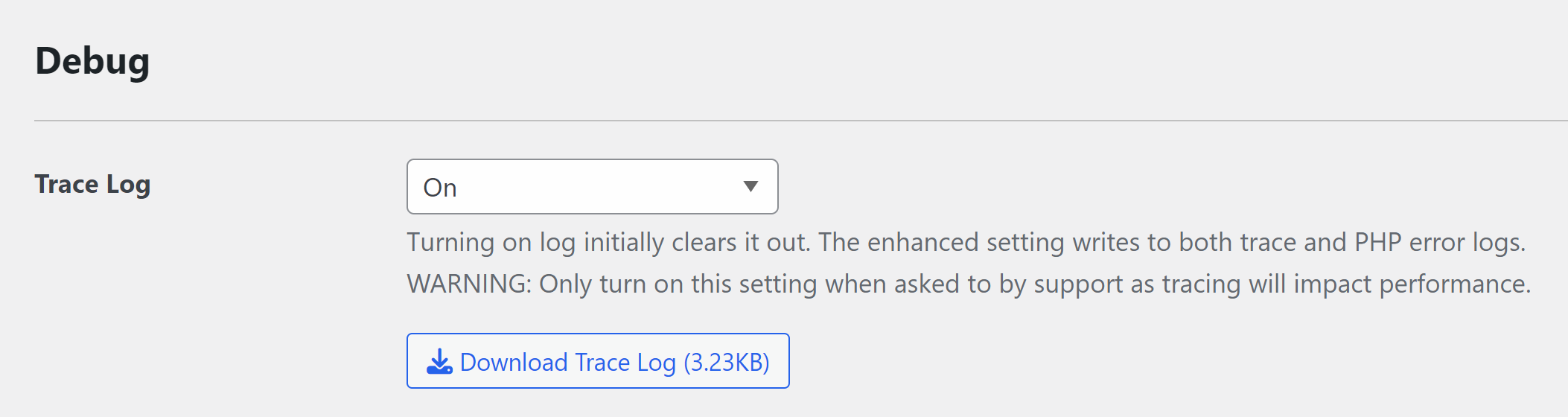
La configuración de depuración le permite activar/desactivar el registro de Duplicator Pro. Esto es útil si se produce un problema al utilizar Duplicator Pro. Los archivos de registro incluyen información sobre los procesos que Duplicator Pro ejecuta.
Trace Log
Activar el registro de seguimiento permite a Duplicator Pro crear y llenar el archivo de registro de seguimiento. El archivo muestra una lista detallada de las operaciones que Duplicator Pro ejecuta.
La activación del registro lo borra inicialmente. La configuración mejorada escribe tanto en el registro de trazas como en el de errores PHP.
Descargar registro de seguimiento
Al hacer clic en el botón "Descargar registro de seguimiento" se descarga el archivo de registro de seguimiento.
Avanzado

Ajustes
Al hacer clic en el botón "Restablecer todos los ajustes" se restablecen todos los ajustes a sus valores predeterminados. Sin embargo, no afecta a las capacidades, la clave de licencia, el almacenamiento o los horarios.
Copias de seguridad
Al hacer clic en "Restablecer copias de seguridad incompletas" se eliminarán todas las copias de seguridad inacabadas, incluidas las que fallaron debido a un error y las que se están creando.
JavaScript ajeno
Marque esta opción si el JavaScript del tema o de otros plugins entra en conflicto con las páginas de Duplicator Pro.
CSS ajeno
Marque esta opción si el CSS del tema o de otros plugins entra en conflicto con las páginas de Duplicator Pro.
Copias de seguridad
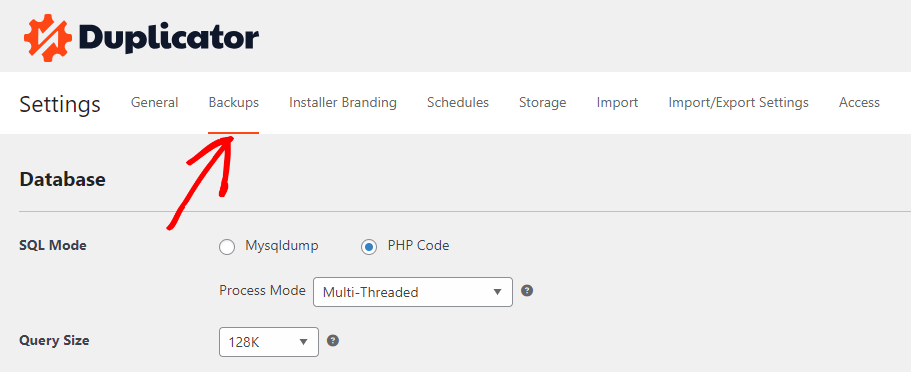
Duplicator Pro proporciona una variedad de ajustes para configurar las copias de seguridad, ofreciendo flexibilidad y control sobre el proceso. Estos ajustes le permiten ajustar el funcionamiento de Duplicator Pro, incluyendo opciones para cambiar el motor de archivo, modificar el modo de base de datos, gestionar el uso de recursos del servidor y otros ajustes. Estos ajustes únicos y adaptables garantizan que el proceso de copia de seguridad se pueda adaptar a sus necesidades.
Base de datos
La configuración de la base de datos te permite cambiar el motor de la base de datos. Según tus configuraciones, puedes acelerar el proceso de creación de la base de datos para garantizar una creación de copias de seguridad más rápida o ralentizarlo para una creación de copias de seguridad más fiable.
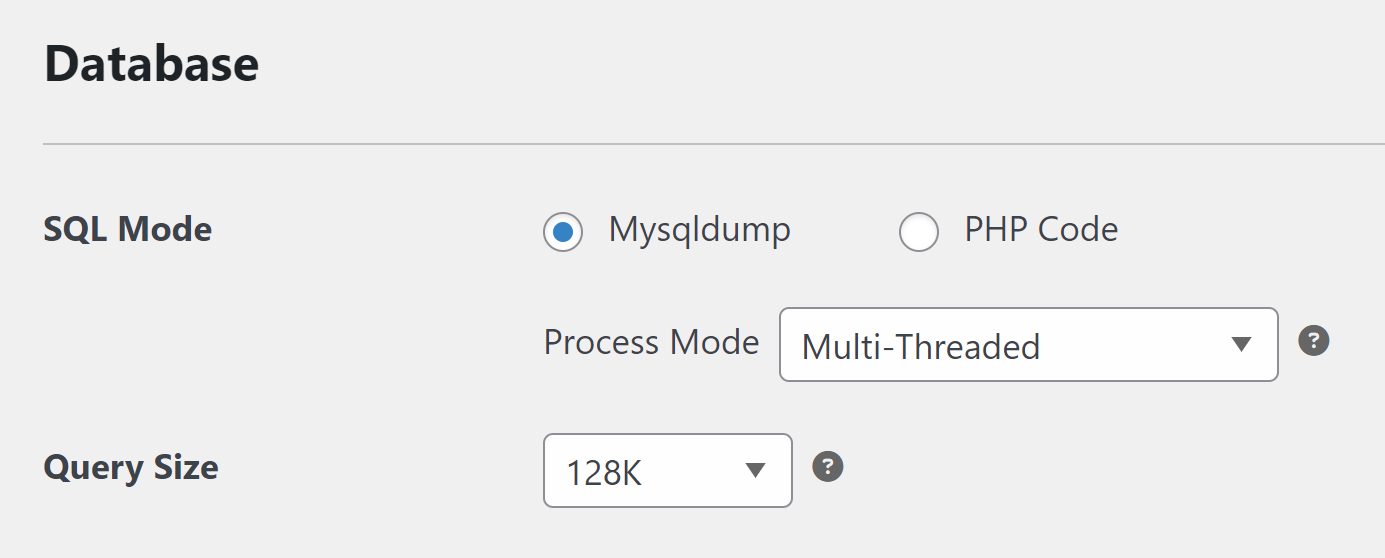
Modo SQL
El ajuste Modo SQL permite cambiar entre los modos SQL Mysqldump y código PHP.
- Mysqldump
Mysqldump crea el archivo .sql de la base de datos en un proceso, lo que requiere una memoria asignada igual o superior al tamaño de la base de datos.- Ruta actual:
Muestra la ruta donde está instalado Mysqldump en el servidor del sitio web. - Custom Path:
Añada una ruta personalizada si la ruta a mysqldump no se detecta correctamente. Para todas las rutas utilice una barra oblicua como separador. En sistemas Linux use mysqldump para sistemas Windows use mysqldump.exe. Si la ruta intentada no funciona, póngase en contacto con su proveedor de alojamiento para obtener información sobre la ruta correcta. - Opciones de cambio:
Switch-Options añade más flexibilidad al archivo .SQL de la base de datos. Para más información, consulte esta guía. Sin embargo, Duplicator Pro ofrece las siguientes opciones de Switch:- rápido
- extended-insert
- rutinas
- deshabilitar-claves
- compacto
- Ruta actual:
- Código PHP
Este modo permite a Duplicator Pro crear el archivo .SQL de la base de datos desde su código en lugar de ejecutar un comando MYSQL.
Si elige "Single-threaded" en "Process Mode", el modo de código PHP puede crear el .sql en un único proceso.
Si elige "Multi-threaded", Duplicator Pro creará el archivo .sql en múltiples procesos concurrentes, lo que ahorra memoria del servidor durante el proceso de creación de la copia de seguridad.
Tamaño de consulta
Un tamaño límite más alto acelerará el tiempo de creación de la base de datos; sin embargo, utilizará más memoria. Si su host tiene memoria limitada, se recomienda utilizar un valor bajo.
Archivo
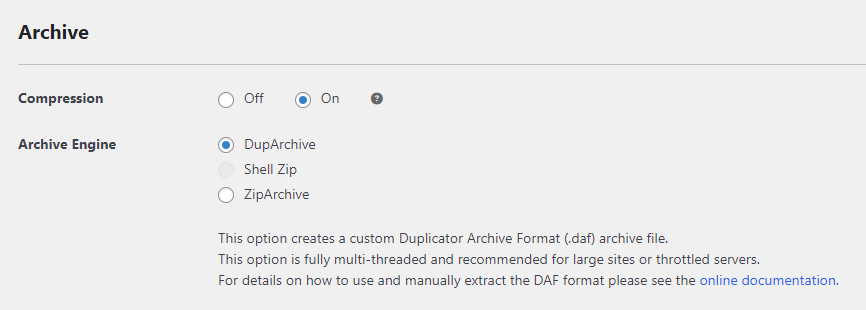
Compresión
Esta opción se aplica a todos los formatos de Archive Engine y controla la compresión de los archivos. Al activar esta opción se generan archivos de copia de seguridad comprimidos.
Motor de archivo
Este ajuste permite cambiar entre los motores de archivo utilizados para crear el archivo de copia de seguridad. Duplicator Pro ofrece tres motores de archivo:
- DupArchive
El motor Shell Zip crea los archivos de copia de seguridad en un formato personalizado (.daf). DupArchive es totalmente multihilo y se recomienda para sitios grandes o servidores estrangulados.
Consulte la documentación en línea para obtener detallessobre cómo utilizar y extraer manualmente el formato DAF. - Shell Zip
El motor Shell Zip crea los archivos de copia de seguridad en formato .zip. Este motor de archivo sólo funciona en sistemas Linux. La función predeterminada de PHP exec() debe estar habilitada para utilizar el motor Shell Zip. Si el motor Shell Zip está deshabilitado en su alojamiento Linux, contacte con su proveedor de alojamiento para habilitarlo. - ZipArchive
El motor ZipArchive crea los archivos de copia de seguridad en formato .zip. El módulo Zip PHP debe estar habilitado e instalado para utilizar el motor ZipArchive. Si Zip está deshabilitado, contacte con su proveedor de alojamiento para habilitarlo. Elegir ZipArchive permite controlar las siguientes opciones: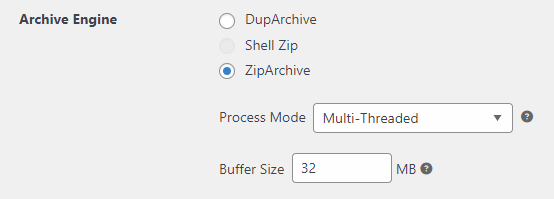
- Modo de proceso
Si elige "Single-threaded" para el "Modo de proceso", el archivo de copia de seguridad se creará en un único hilo. Esto requiere que su sitio web tenga asignada una memoria igual o mayor que el tamaño del archivo. Sin embargo, si elige "Multihilo", Duplicator Pro creará el archivo de copia de seguridad en procesos concurrentes, lo que ahorrará memoria en el servidor. - Tamaño del búfer
El tamaño del búfer sólo se aplica a los archivos Zip multihilo. Es el tamaño del chunk en la creación del archivo .zip. Los valores más altos son más rápidos pero pueden ser más inestables en función del tiempo máximo de ejecución del host.
- Modo de proceso
Tratamiento
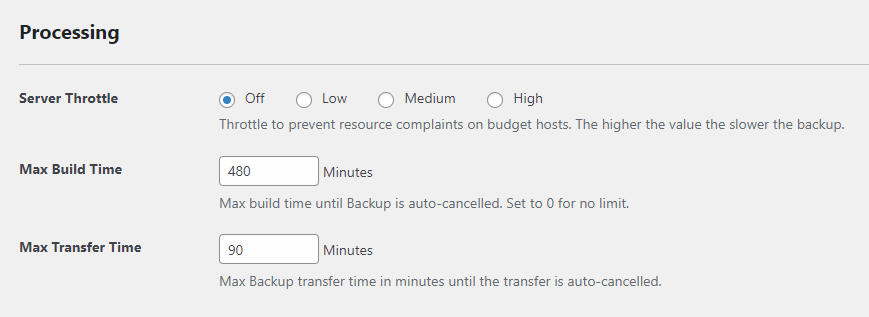
Server Throttle
Throttle para prevenir quejas de recursos en hosts con presupuesto. Las opciones disponibles son Desactivado, Bajo, Medio y Alto. Cuanto mayor sea el valor, más lenta será la copia de seguridad.
Max Build Time
El Max Build Time está en minutos. Duplicator Pro cancela el proceso de creación de la copia de seguridad si el tiempo de creación de la copia de seguridad excede el valor de Tiempo máximo de creación. Sin embargo, puede establecer el tiempo máximo de compilación en 0 para un tiempo de compilación ilimitado.
Tiempo Máximo de Transferencia
El Tiempo Máximo de Transferencia está en minutos. Duplicator Pro cancela el proceso de creación de la copia de seguridad si la transferencia excede el valor de Tiempo máximo de transferencia. Ajústelo a cero para un tiempo de transferencia ilimitado.
Configuración del instalador
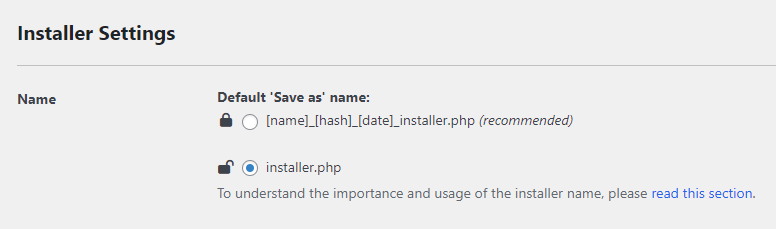
Nombre:
El ajuste "Nombre" del instalador especifica el nombre del instalador utilizado en el momento de la descarga. Este ajuste ofrece dos opciones:
- Nombre predeterminado de "Guardar como": [nombre]_[hash]_[fecha]_installer.php (recomendado)
- instalador.php
El uso del formato hash completo proporciona un mayor nivel de seguridad, ya que ayuda a evitar que se descubra el archivo de instalación. Hashed example: my-name_64fc6df76c17f2023225_19990101010101_installer.php
Limpieza del instalador
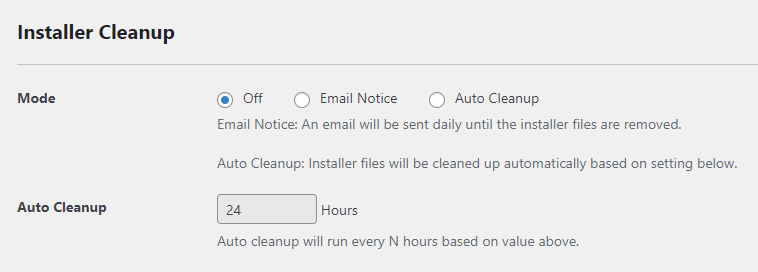
Modo:
La limpieza de los archivos de instalación es esencial. Este ajuste configura la limpieza de los archivos de instalación. Ofrece tres opciones:
- Off
Esto desactiva la limpieza de los archivos de instalación. - Aviso por correo electrónico
Se enviará un correo electrónico diariamente hasta que se eliminen los archivos del instalador. - Limpieza automática
Los archivos del instalador se limpiarán automáticamente en función del valor de la configuración de limpieza automática .
La limpieza automática se indica en horas. Se ejecutará cada N horas en función del valor que introduzcas.
Avanzado
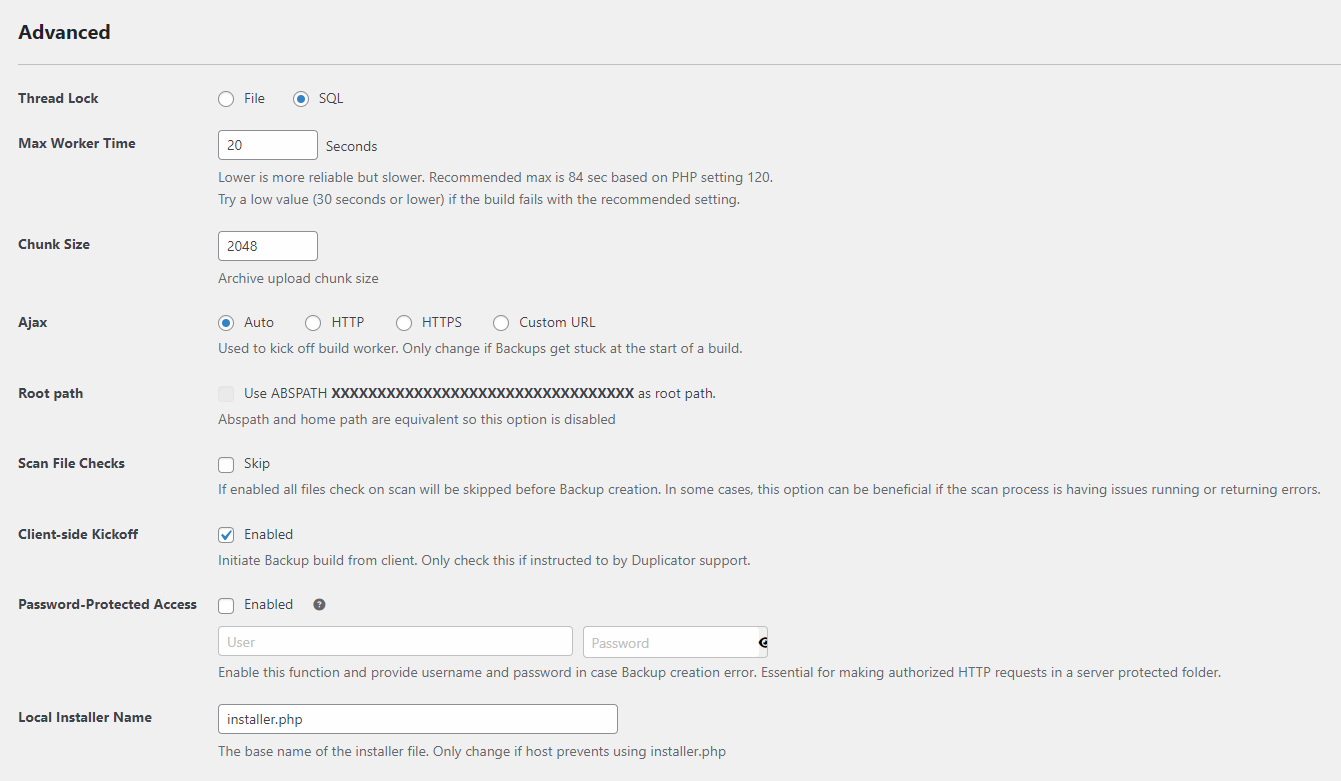
Bloqueo de hilos
Duplicator Pro utiliza el bloqueo de hilos para evitar que varios procesos de copia de seguridad se ejecuten simultáneamente. Es decir, si un proceso añade archivos a un archivo de copia de seguridad, el bloqueo de hilos impedirá que otros procesos añadan archivos al archivo. Duplicator Pro ofrece dos métodos de bloqueo:
- File Lock
Crea y bloquea un archivo utilizando la función flock al inicio de la construcción. Otros procesos detectan este bloqueo y lo abortan, esperando a que el proceso actual finalice y libere el bloqueo. - SQL Lock
Consigue el mismo resultado utilizando bloqueos de la base de datos en lugar de bloqueos del sistema de archivos.
Tiempo máximo de trabajo
El proceso de creación de copias de seguridad se divide en trozos más pequeños (por ejemplo, archivado de ficheros mediante PHP zip o DupArchive). Max Worker Time establece el límite de tiempo de espera para cada una de estas operaciones divididas en trozos. Determina cuánto tiempo se puede ejecutar cada trozo antes de que se agote el tiempo de espera.
Si la compilación falla con la configuración recomendada, pruebe con un valor inferior (30 segundos o menos). Un valor más bajo es más fiable pero más lento.
Ajax:
Duplicator Pro crea copias de seguridad a través de múltiples peticiones AJAX. Esta configuración se utiliza para determinar el esquema (HTTP o HTTPS) para la URL del punto final AJAX al que se realizan las solicitudes durante el proceso de copia de seguridad. Dispone de varias opciones:
- HTTP o HTTPS: Puede elegir explícitamente uno de estos protocolos.
- Auto: Esta opción permite a WordPress determinar el esquema de las peticiones automáticamente.
- URL personalizada: Esta opción le permite definir una URL personalizada para el punto final AJAX.
Esta flexibilidad garantiza que el proceso de copia de seguridad pueda adaptarse a la configuración específica de su servidor y a sus requisitos de seguridad.
Ruta raíz
Utilice esta configuración sólo si tiene una instalación de WordPress en una ruta personalizada. ABSPATH es la ruta absoluta al directorio donde se encuentran el archivo wp-config.php y todos los archivos de WP. Si tiene una instalación de WP con una ruta personalizada (por ejemplo, ejemplo.com/blog) y sólo desea incluir los archivos del directorio WP en su copia de seguridad, marque esta casilla para incluir sólo esos archivos.
Kickoff del lado del cliente
Si esta opción está activada, se añadirá código Javascript al panel de administración y al front-end del sitio web, activando una petición a la URL AJAX responsable de la creación de la copia de seguridad.
Password-Protected Access
Esta opción es útil cuando un usuario ha habilitado la protección .htaccess, que puede impedir que el plugin realice peticiones. Duplicator Pro puede autenticar las peticiones proporcionando el nombre de usuario y contraseña .htaccess en esta configuración, asegurando que no sean denegadas debido a la protección.
Local Installer Name
El nombre base del archivo instalador. Cambiar si el host impide el uso de installer.php
Marca del instalador
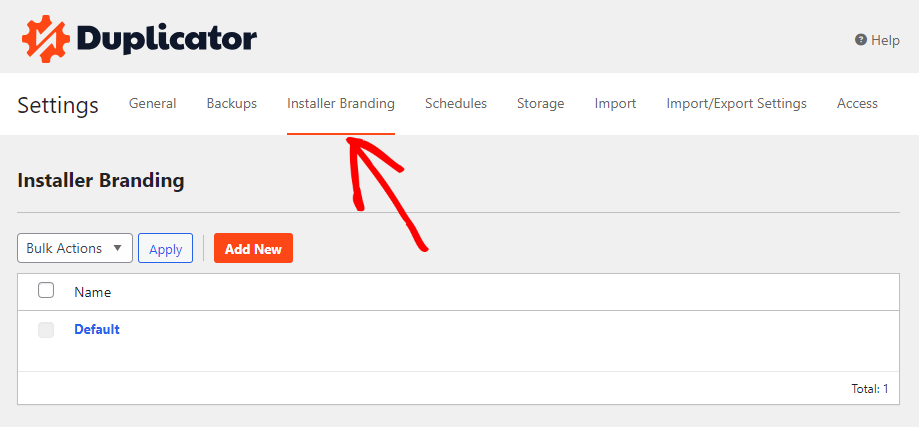
Si prefiere mostrar su propia marca en lugar de la de Duplicator Pro durante la restauración de la copia de seguridad, puede crear una nueva marca y adjuntarla a la copia de seguridad durante el proceso de creación.
Crear una nueva marca:
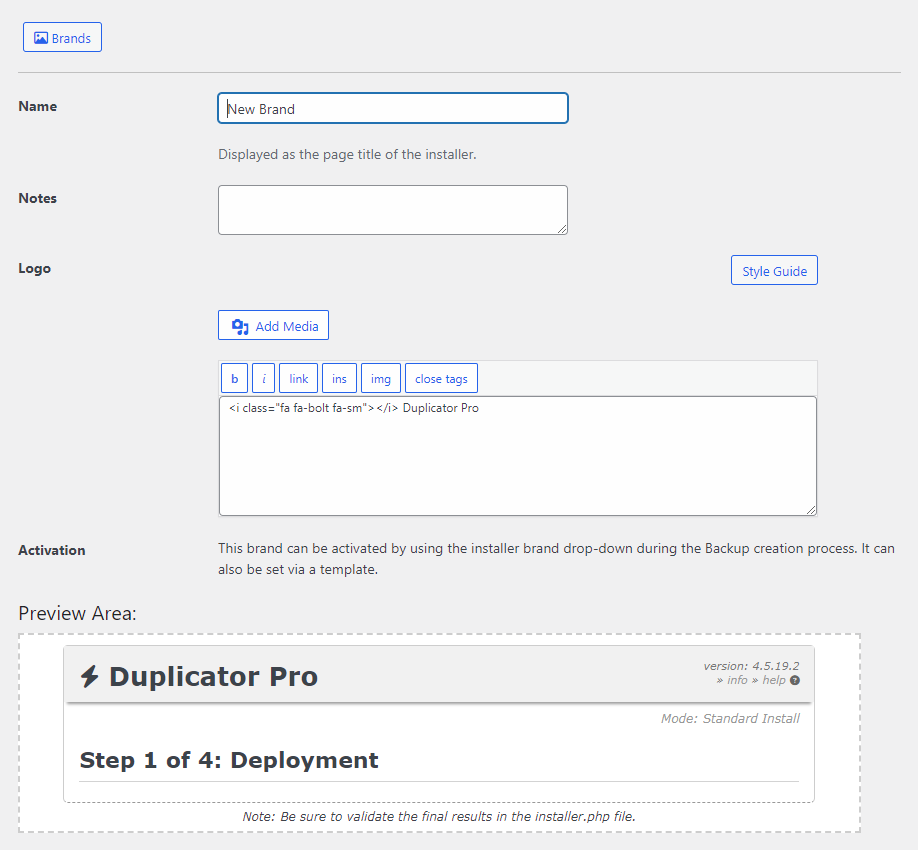
Para crear una nueva marca, haga clic en el botón "Añadir nueva" y rellene los siguientes datos:
- Nombre
Se muestra como título de la página del instalador. - Notas
- Logotipo
- Activación
- Vista previa
La marca puede activarse mediante el menú desplegable Marca en la sección Instalador durante la creación de la copia de seguridad. También puede establecerse mediante una plantilla desde Herramientas " Plantillas.
Horarios
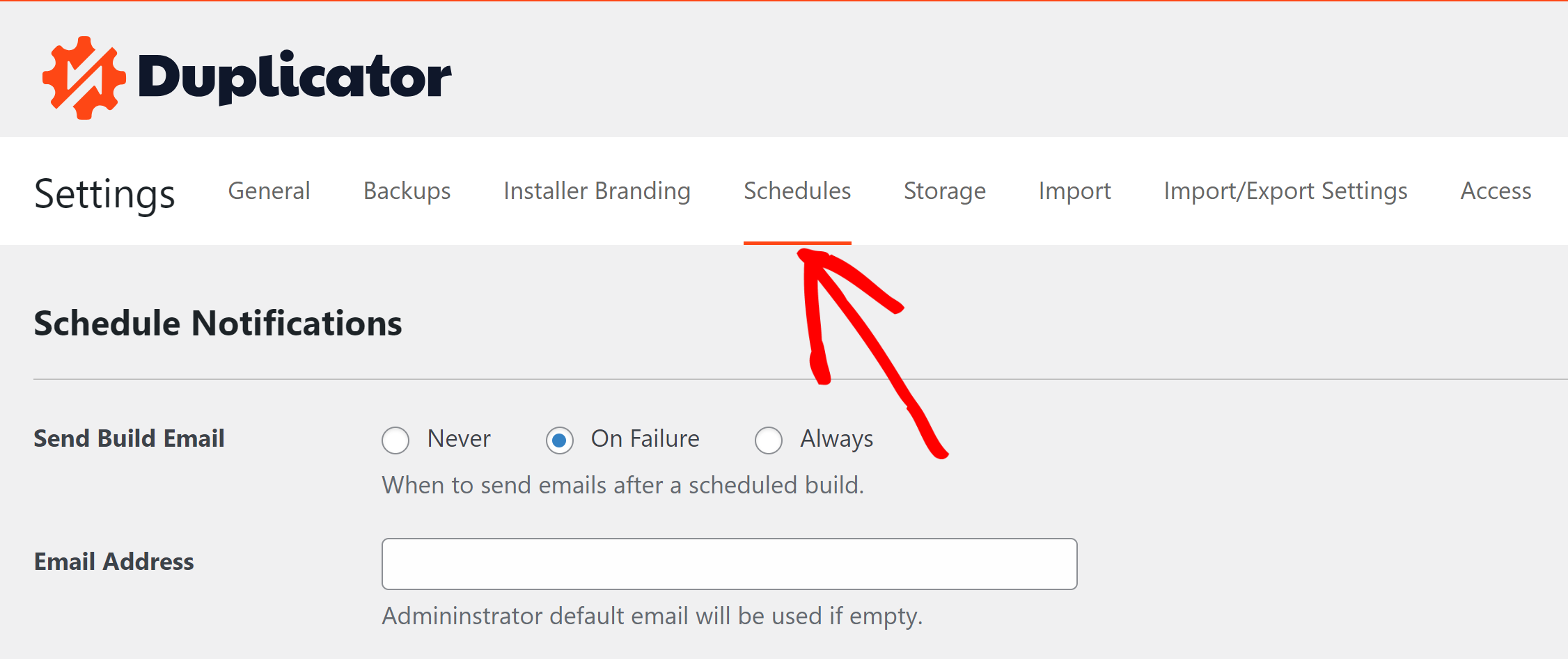
Las programaciones le permiten configurar copias de seguridad automáticas. Dentro de los ajustes de programación, puede configurar Duplicator Pro para enviar un correo electrónico de notificación una vez que una copia de seguridad programada se ha completado o ha fallado.
Notificaciones
Enviar correo electrónico de compilación
Puede elegir cuándo enviar correos electrónicos después de una compilación programada. Las opciones son Nunca, En caso de fallo o Siempre.
Dirección de correo electrónico
La dirección de correo electrónico que recibirá las notificaciones. Si este campo está vacío, se utilizará el correo electrónico del administrador.
Almacenamiento
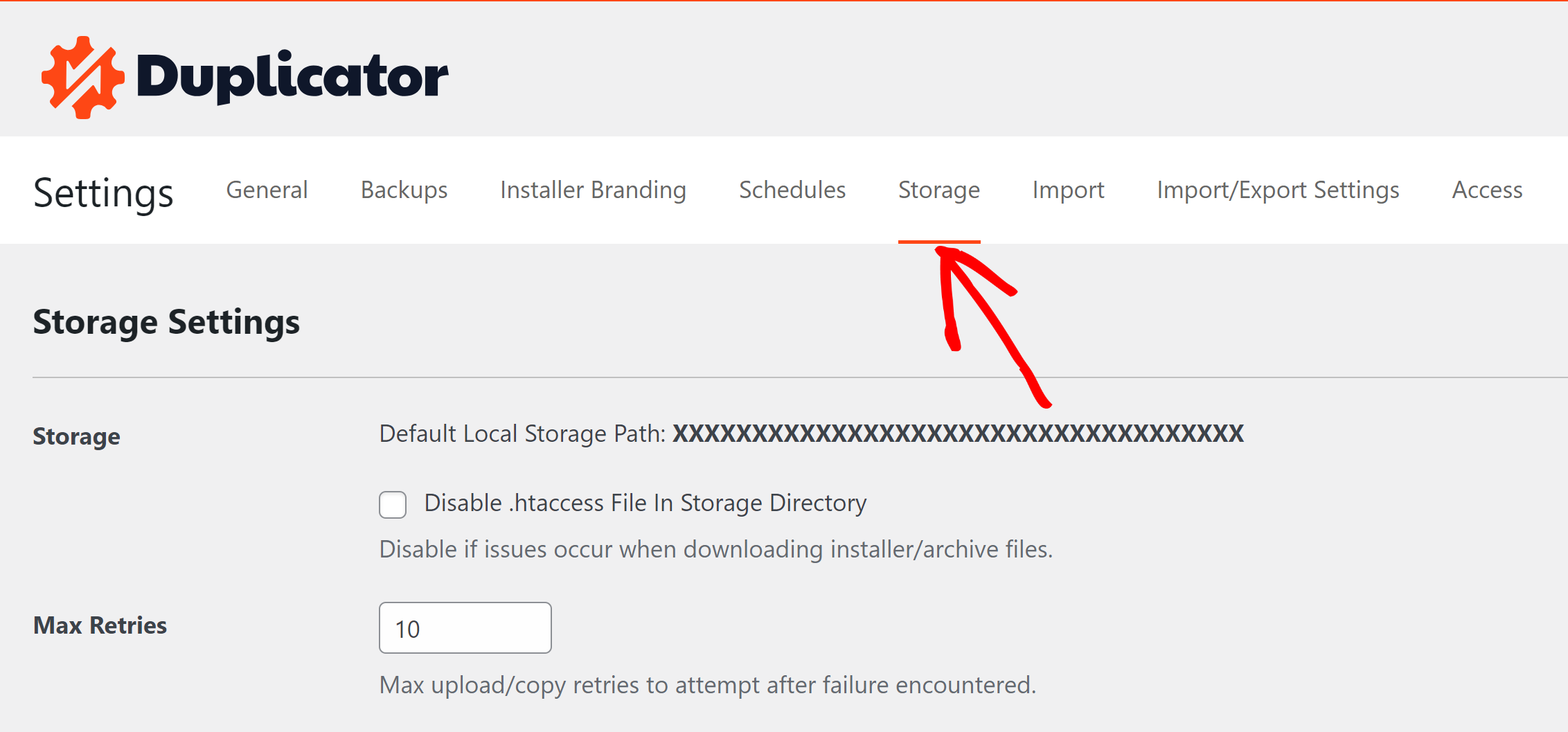
Almacenamiento es donde Duplicator Pro almacena las copias de seguridad. En los ajustes de Almacenamiento, puede controlar cómo Duplicator Pro trabaja con los diferentes Almacenamientos. Puede limitar la carga, descarga, reintentos de fallo, el certificado SSL utilizado y otras opciones.
Ajustes de almacenamiento
Almacenamiento:
Muestra la ruta completa de almacenamiento por defecto en el servidor.
Desactivación del archivo .htaccess en el directorio de almacenamiento
Duplicator Pro crea un archivo .htacces en el directorio de almacenamiento predeterminado. Si se producen problemas al descargar archivos de instalación/archivo, active la opción "Desactivar archivo .htaccess en directorio de almacenamiento."
Max Retries
El número máximo de reintentos de carga/copia a intentar después de encontrar un fallo. Cuando Duplicator Pro alcanza el Número máximo de reintentos, aborta la creación de la copia de seguridad.
SSL
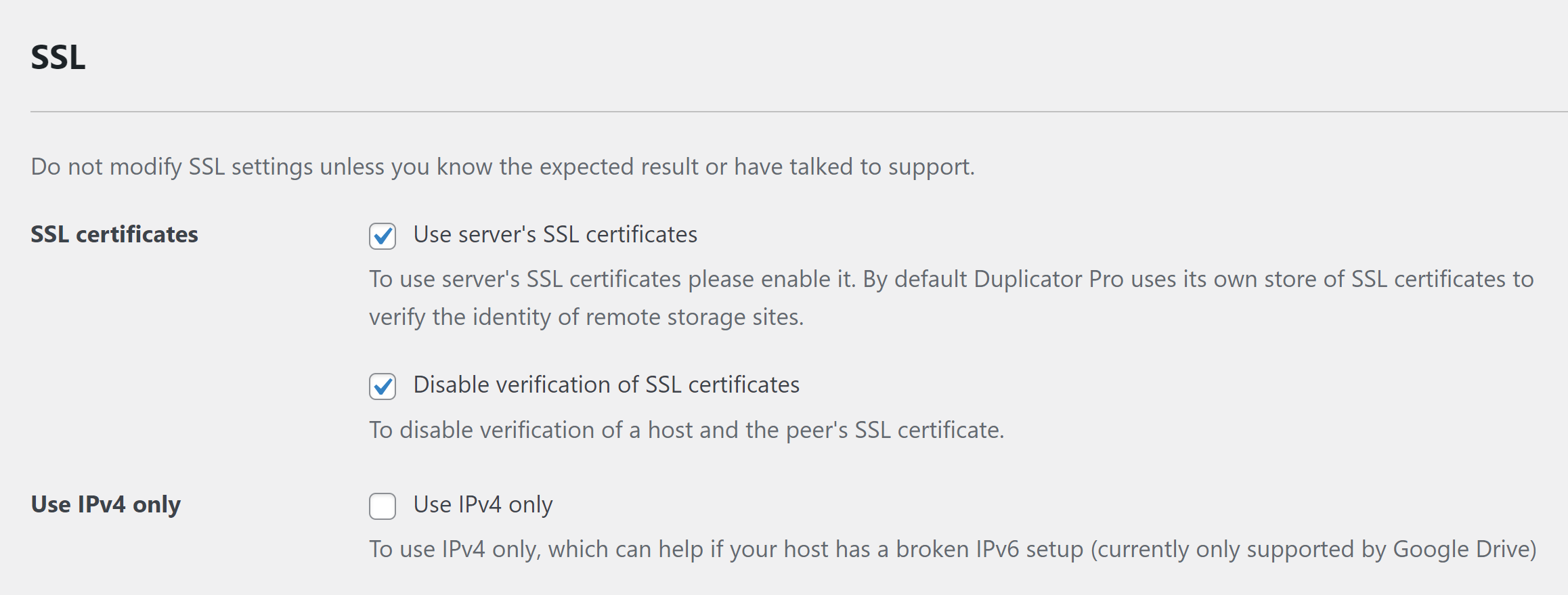
Utilizar los certificados SSL del servidor
Para utilizar los certificados SSL del servidor, actívelo. Por defecto, Duplicator Pro utiliza su propio almacén de certificados SSL para verificar la identidad de los sitios de almacenamiento remoto.
Desactivar la verificación de certificados SSL
Para desactivar la verificación de un host y el certificado SSL del peer.
Utilizar sólo IPv4
Para utilizar sólo IPv4, lo que puede ser útil si tu host tiene una configuración IPv6 defectuosa (actualmente sólo es compatible con Google Drive).
Tipos de almacenamiento

Duplicator Pro le permite configurar cada tipo de almacenamiento por separado para garantizar la transferencia fiable de copias de seguridad desde y hacia su almacenamiento.
Las siguientes configuraciones están disponibles para los Duplicator Pro Storages:
Upload Chunk Size
Este ajuste determina la cantidad de datos que se subirán al almacenamiento por intento. Un valor más alto aumenta la velocidad pero puede reducir la fiabilidad. Duplicator Pro sugiere un valor recomendado debajo de este campo.
Download Chunk Size
Este ajuste determina la cantidad de datos que se descargarán de Google Drive por intento.
Modo de transferencia
Elija el modo de transferencia para transferir la copia de seguridad desde y hacia su almacenamiento. Las opciones disponibles son Auto y FOpen URL.
Importar
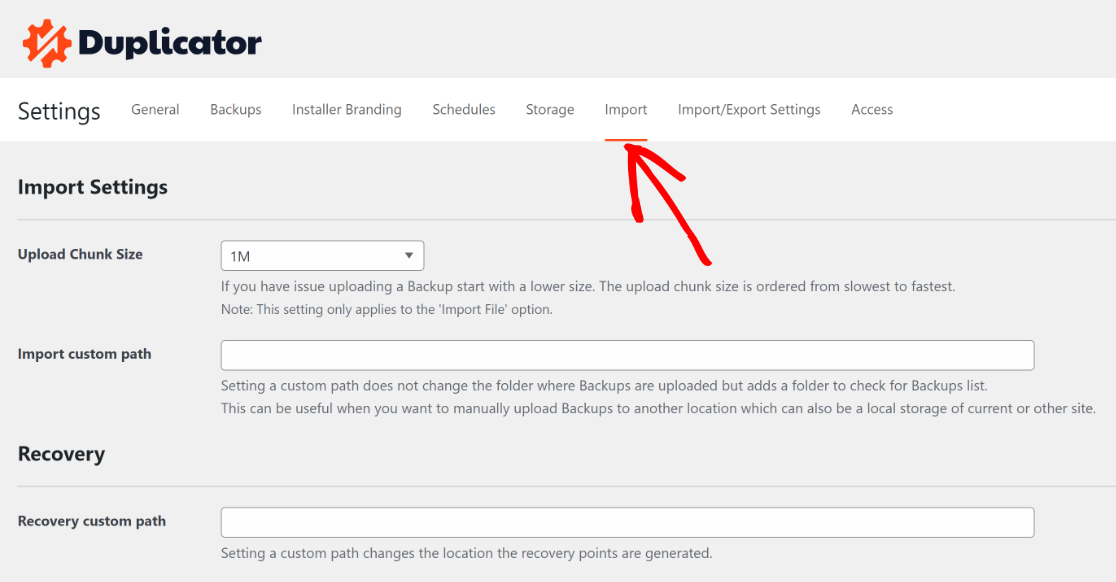
Los ajustes de Importación están relacionados con la importación de la copia de seguridad desde Duplicator Pro " Importar. Permiten cambiar el tamaño del fragmento de carga, añadir una ruta adicional para listar las copias de seguridad en la página Importar y añadir una ruta personalizada para los puntos de recuperación.
Upload Chunk Size
Si tiene problemas para subir una copia de seguridad, empiece con un valor más bajo. El tamaño de conexión está ordenado de más lento a más rápido.
Nota: Esta configuración sólo se aplica a la opción "Importar archivo" de la página Duplicator Pro > Importar.
Importar ruta personalizada
Establecer una ruta personalizada no cambia la carpeta donde se cargan las copias de seguridad, sino que añade una carpeta para comprobar la lista de copias de seguridad.
Esto puede ser útil cuando se desea cargar manualmente las copias de seguridad a otra ubicación, que también puede ser el almacenamiento local para el sitio actual u otro sitio.
Recuperación
Ruta personalizada de recuperación
Establecer una ruta personalizada cambia la ubicación donde se generan los puntos de recuperación.
Configuración de importación/exportación
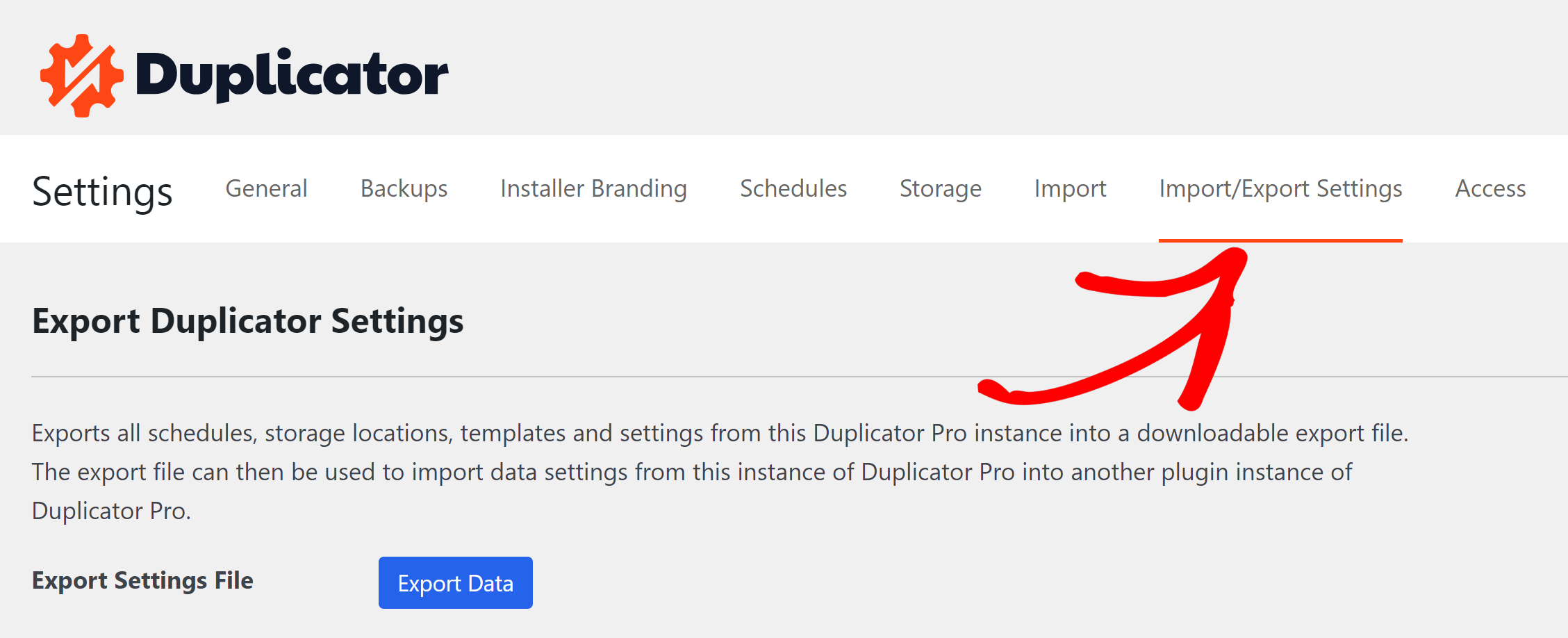
Estos ajustes le permiten exportar e importar configuraciones de Duplicator Pro, simplificando el proceso de configuración del plugin, particularmente cuando se configura Duplicator Pro por primera vez en un sitio web. También facilitan la migración sencilla de configuraciones esenciales como Programaciones, Plantillas y Almacenes.
Exportar ajustes del duplicador
Exporta todas las programaciones, ubicaciones de almacenamiento, plantillas y configuraciones de Duplicator Pro a un archivo de exportación descargable.
El archivo de exportación puede utilizarse posteriormente para importar la configuración guardada en él a otro sitio web en el que esté instalado Duplicator Pro.
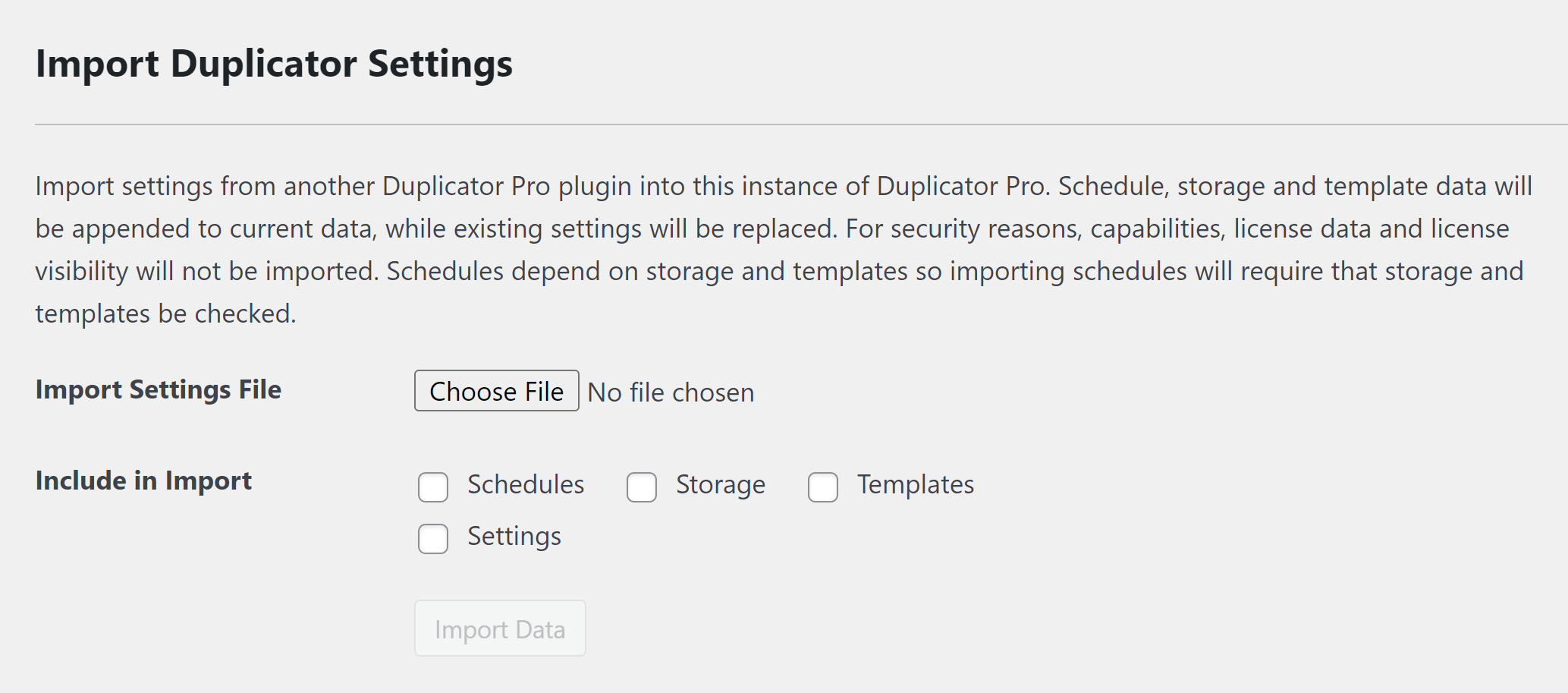
Importar configuración de la duplicadora
Si ha exportado previamente los ajustes de Duplicator Pro, haga clic en el botón "Importar archivo de ajustes" y elija el archivo que tiene para importar estos ajustes.
Los datos de planificación, almacenamiento y plantillas se añadirán a los datos actuales, mientras que los ajustes existentes se sustituirán. Por motivos de seguridad, las capacidades, los datos de licencia y la visibilidad no se importarán.
Las programaciones dependen del almacenamiento y de las plantillas, por lo que para importar programaciones será necesario comprobar el almacenamiento y las plantillas.
Incluir en la importación:
Duplicator Pro le permite elegir los datos a importar. Puede elegir entre los siguientes:
- Horarios
- Almacenamiento
- Plantillas
- Ajustes
Acceda a
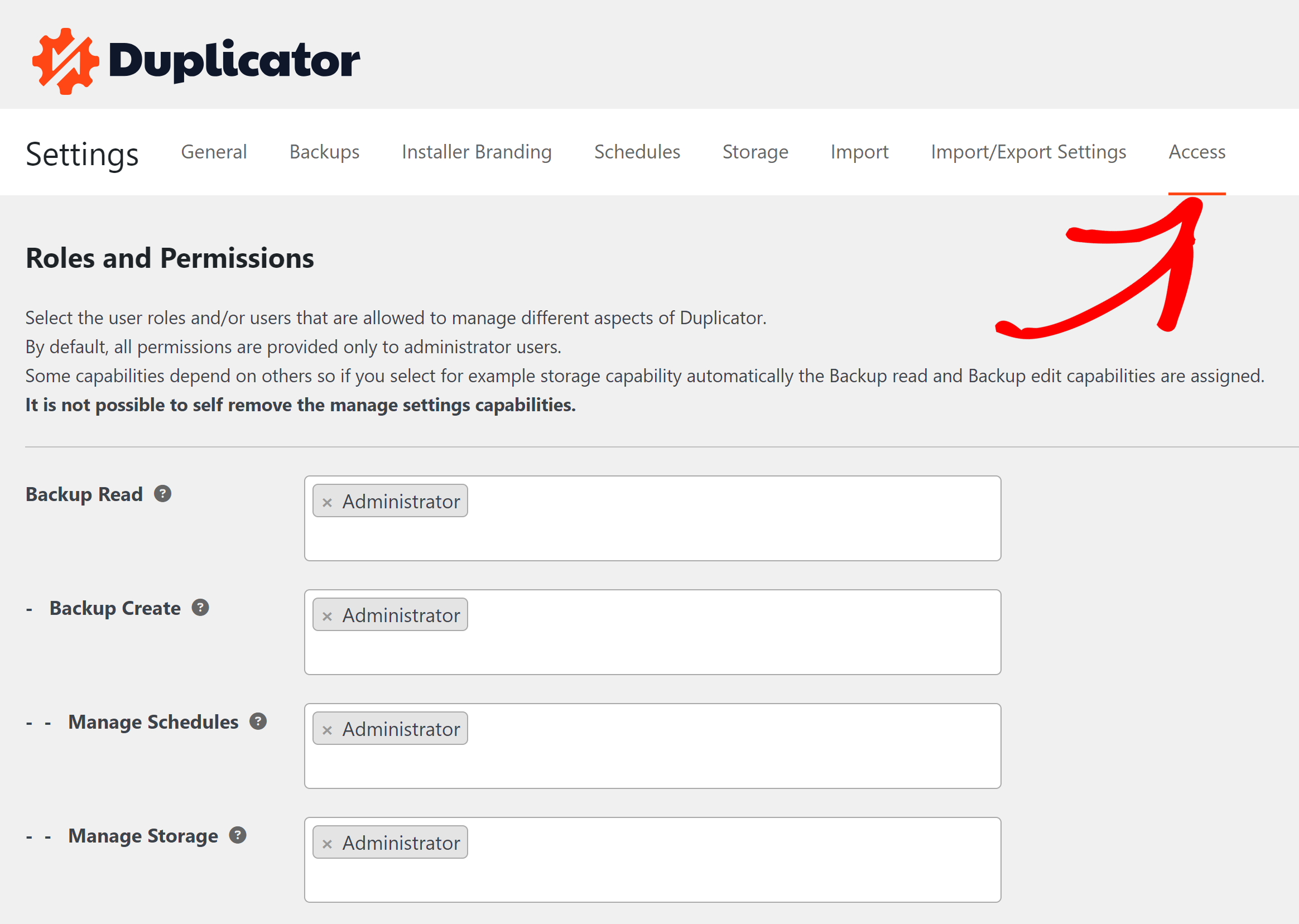
Los ajustes de acceso determinan quién puede acceder a varias áreas dentro de Duplicator Pro. Puede conceder a determinados grupos de usuarios acceso a ciertas secciones y restringir otros, garantizando la seguridad de los datos de Duplicator Pro y ayudando a evitar el uso indebido de los datos.
Funciones y permisos
Seleccione los roles de usuario y/o usuarios a los que se les permite gestionar diferentes aspectos de Duplicator. Por defecto, todos los permisos se proporcionan únicamente a los usuarios administradores.
Algunas capacidades dependen de otras, por lo que si selecciona, por ejemplo, la capacidad de almacenamiento, las capacidades de lectura de copias de seguridad y edición de copias de seguridad se asignarán automáticamente.
No es posible autoeliminar las capacidades de gestión de ajustes.
- Lectura de seguridad
La capacidad de leer la lista de copias de seguridad y sus características. Sin esta capacidad, Duplicator Pro no es visible. Esta es la base de todas las demás capacidades enumeradas a continuación.- Crear copia de seguridad
La capacidad de crear y eliminar copias de seguridad.
Padre: Copia de seguridad Lectura- Gestionar planificaciones
Capacidad para gestionar planificaciones de copias de seguridad.
Padre: Copia de seguridad Crear - Gestionar almacenamiento
Capacidad para crear y modificar almacenamiento. Aquellos con la capacidad "Crear copia de seguridad" pueden seleccionar el almacenamiento existente pero no pueden editarlo
Padre: Crear copia de seguridad - Restaurar copia de seguridad
Capacidad para establecer y ejecutar un punto de recuperación.
Padre: Copia de seguridad Lectura- Importar copia de seguridad
La capacidad de importar una copia de seguridad y sobrescribir el sitio actual.
Padre: Restaurar copia de seguridad
- Importar copia de seguridad
- Exportación de copias de seguridad
Capacidad para descargar copias de seguridad existentes.
Padre: Lectura de copias de seguridad - Gestionar la configuración
La capacidad de cambiar los ajustes.
Padre: Copia de seguridad Lectura- Manage License Settings
La capacidad de cambiar la configuración de la licencia.
Parent: Gestionar configuración
- Manage License Settings
- Gestionar planificaciones
- Crear copia de seguridad
Nota: Si un usuario tiene permisos padre, la concesión de un permiso hijo otorgará todos los permisos del ancestro al usuario. Por ejemplo, si se concede a un usuario el permiso Gestionar almacenamiento, se le concederán automáticamente los permisos Crear copia de seguridad y Leer copia de seguridad.


